Ce ar trebui să fac dacă porturile USB nu funcționează?
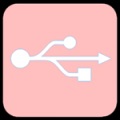
Porturi Transferul de date USB 2.0 are loc la o viteză de 480 Mbit / s, în versiunea USB 3.0, viteza maximă de transfer crește până la 5 Gb / s. Simbolul USB este un fel de trident, care este desenat atât pe dispozitivele USB cât și pe conectorii computerului.
Această tehnologie a fost deja suficient de studiată și reușită să facă multe îmbunătățiri, astfel încât porturile USB rareori cauzează probleme cu utilizarea corectă, iar depanarea asociată cu acestea cauzează probleme. În acest articol, vom analiza elementele de bază ale depanării oricăror probleme care ar putea apărea la porturile USB.
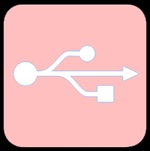
În primul rând, vom descrie recomandările de bază pentru utilizarea porturilor USB și a dispozitivelor conectate la acestea:
- dacă porturile USB de pe placa de bază sunt deteriorate mecanic, acestea trebuie să fie deconectate de la placa de bază (în fața conectorilor casetei) sau sigilate cu bandă, astfel încât acestea să nu fie folosite. Aceste porturi la prima ocazie ar trebui înlocuite cu altele noi în atelier.
- Nu conectați dispozitivul dacă există deteriorări mecanice vizibile la conectorii USB și la dispozitiv, dacă există deteriorări externe ale carcasei sau dacă există un miros de arsură.
- Nu supraîncărcați porturile USB. În ele curentul este limitat: pentru USB 2.0 - 500 mA, pentru 3.0 - 900 mA. Nu creșteți numărul de porturi USB utilizând multiplicatori USB diferiți. Plăcile de bază noi au deja până la 10 porturi, ceea ce este suficient. Este mai de încredere să achiziționați un controler suplimentar PCIe sau PCI USB, în loc să lucrați printr-o "tee" USB.
- înainte de a conecta USB, se recomandă să atingeți cazul împământat al unității de sistem pentru a elimina tensiunea statică. Descărcările statice sunt adesea principalul motiv pentru eșecul dispozitivelor USB.
Dacă porturile USB nu mai funcționează pe un laptop, atunci este foarte dificil să lucrați - nu puteți conecta nici un scaner, o imprimantă sau o unitate flash USB. Spre deosebire de calculatoarele staționare, instalarea unui controler USB suplimentar este foarte costisitoare.
Atunci când există un mesaj de eroare de acest fel, "dispozitivul USB nu este recunoscut", în majoritatea cazurilor problema poate fi un port USB. Această problemă este rezolvată destul de ușor, deoarece apare la nivelul programului.
Dacă porturile USB nu funcționează
Orice dispozitiv hardware prin intermediul driverului interacționează cu sistemul de operare. Majoritatea problemelor cu dispozitivele sunt rezolvate cu ajutorul șoferilor. Acest lucru se aplică și în cazul porturilor USB care nu funcționează. Mai jos, vom examina câteva modalități care ajută la eliminarea unei erori de port USB la nivel de software.
Reporniți computerul
Dacă porturile încetă brusc să funcționeze și dispozitivul USB nu detectează computerul, atunci cel mai simplu mod de a elimina problema bruscă este restartați computerul. Reporniți computerul. Dacă nu s-au întâmplat probleme la descărcarea driverelor, o astfel de defecțiune va fi eliminată după repornire.
Actualizați în Managerul de configurare a dispozitivelor
Dacă nu doriți să reporniți computerul în acest moment (de exemplu, se efectuează o operație importantă), apoi fără a reporni întregul computer, puteți "reseta" driverul utilizând Device Manager. Pentru a porni, trebuie să faceți clic dreapta pe pictograma "My Computer" și să selectați elementul "Gestionare". Sau mergeți la meniul Start și găsiți programul Run, executați-l și apoi introduceți comanda devmgmt.msc în câmp.
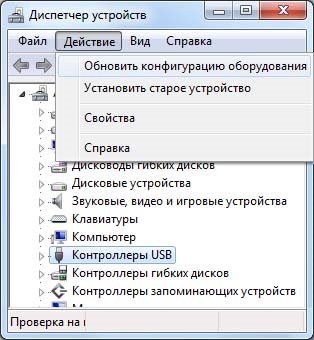
Înainte de a deschide fereastra în care este necesar butonul stâng al mouse-ului pentru a face o singură apăsare pe lista de dispozitive, faceți clic pe fila "Acțiune" din meniul principal și indicați spre butonul "Actualizare configurare hardware". În lista de dispozitive ar trebui să apară secțiunea "Controlere USB". În caz contrar, problema dvs. a fost rezolvată și porturile USB trebuie să fie câștigate.
Deconectați controlerul USB
Un alt mod de a face ca porturile USB să funcționeze este să deconectați și apoi reinstalați controlerul USB. Pentru aceasta, porniți Device Manager. În lista de echipamente găsim o secțiune a controlorilor USB. În această secțiune, pe fiecare dintre dispozitive, faceți clic dreapta, apoi ștergeți-le pe toate. După ce toate controlorii au fost șterse, reporniți computerul. Controlerele sunt resetate, iar porturile USB vor fi disponibile din nou.
Actualizarea driverelor controlerului USB
Motivul pentru inoperabilitatea porturilor USB poate fi deteriorarea driverelor controlerului USB. Ieșiți - găsiți driverele corecte și reinstalați-le. Pentru a descărca driverele corespunzătoare, trebuie să cunoașteți producătorul unui port USB specific. După instalarea driverului corect, problema ar trebui rezolvată imediat.

Deconectarea altor dispozitive USB
Se întâmplă ca porturile USB să nu funcționeze deoarece sunt supraîncărcate atunci când sunt conectate multe dispozitive USB. Hub-urile USB nu furnizează uneori suficientă energie pentru dispozitivele conectate la acestea. Unele dispozitive conectate pot folosi puterea completă a controlorilor USB. Dacă echipamentul este conectat la hub-ul USB, reconectați dispozitivul direct la portul USB.
Puteți lăsa dispozitivul conectat la hub-ul USB, dar mai întâi trebuie să deconectați celelalte dispozitive din hub. Achiziționați un hub USB care are propria sursă de alimentare, care va asigura că toate dispozitivele au un nivel suficient de putere conectat la acesta.
Dacă nu v-ați ajutat vreuna dintre aceste metode, atunci cel mai probabil, porturile USB sunt deteriorate fizic. Sau controlerul USB, podul de sud de pe placa de bază, în special, este corupt. În acest caz, cel mai bine este să reparați sau să înlocuiți controlerul portului USB în centrul de service.
Pentru a raporta această postare trebuie să vă conectați mai întâi.